Come cambiare la regione del negozio in Xbox Series X e Series S
Aggiornato gennaio 2024: Smetti di ricevere messaggi di errore e rallenta il tuo sistema con il nostro strumento di ottimizzazione. Scaricalo ora a - > questo link
- Scaricare e installare lo strumento di riparazione qui.
- Lascia che scansioni il tuo computer.
- Lo strumento sarà quindi ripara il tuo computer.
Sapevi che puoi anche giocare a giochi specifici su Xbox Series X e Xbox Series S in base alla tua regione e posizione?Ciò ti consente di giocare a giochi bloccati per una particolare regione che potrebbe provenire da un paese diverso e forse da una posizione diversa.Ciò richiederà di selezionare la rispettiva regione o il paese in cui il gioco è disponibile.È possibile accedervi anche tramite il negozio online Microsoft per Xbox.Questa particolare caratteristica può anche aiutare a cambiare la lingua per assicurarti di essere sempre in grado di capire pienamente cosa sta succedendo.
Modifica della regione del negozio su Xbox Series X e Xbox Series S.
Passaggio 1: premi il pulsante Xbox sul controller.
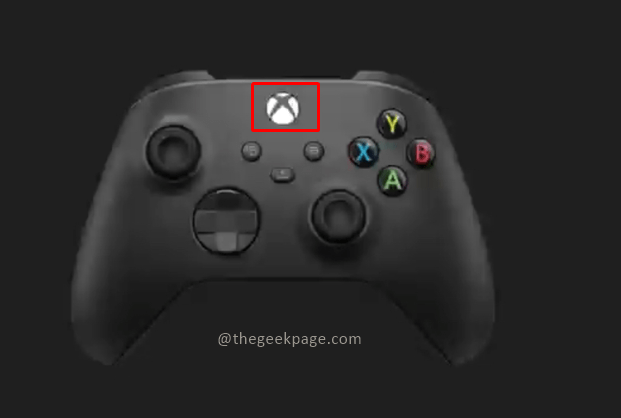
Passaggio 2: vai su Profilo e sistema e scendi per selezionare Impostazioni.
Note importanti:
Ora è possibile prevenire i problemi del PC utilizzando questo strumento, come la protezione contro la perdita di file e il malware. Inoltre, è un ottimo modo per ottimizzare il computer per ottenere le massime prestazioni. Il programma risolve gli errori comuni che potrebbero verificarsi sui sistemi Windows con facilità - non c'è bisogno di ore di risoluzione dei problemi quando si ha la soluzione perfetta a portata di mano:
- Passo 1: Scarica PC Repair & Optimizer Tool (Windows 11, 10, 8, 7, XP, Vista - Certificato Microsoft Gold).
- Passaggio 2: Cliccate su "Start Scan" per trovare i problemi del registro di Windows che potrebbero causare problemi al PC.
- Passaggio 3: Fare clic su "Ripara tutto" per risolvere tutti i problemi.
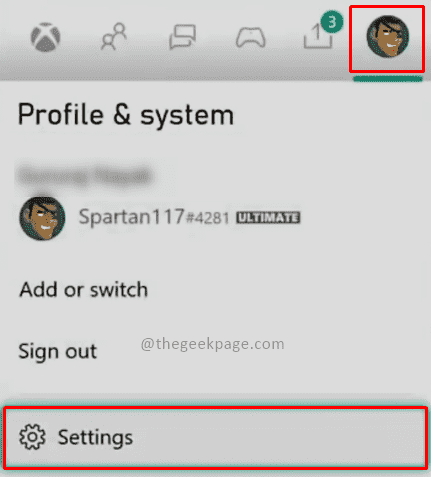
Nota: puoi farlo premendo il pulsante Rb sul controller.
Passaggio 3: vai a Lingua e posizionenella scheda Sistema.
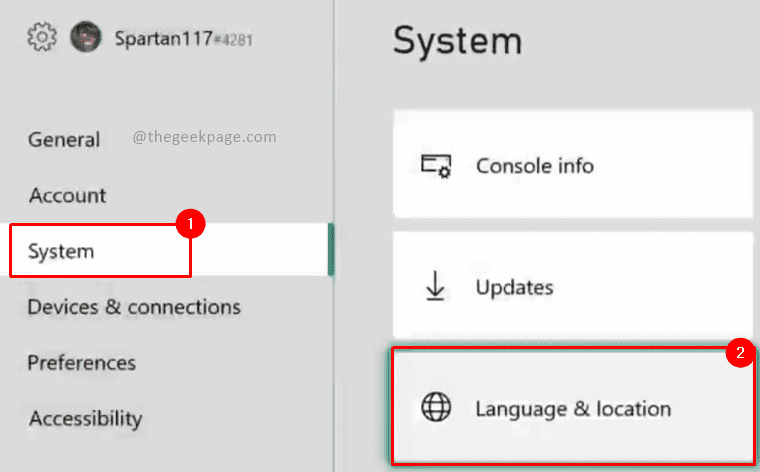
Passaggio 4: modifica la posizioneselezionando la posizione desiderata dal menu a discesa.
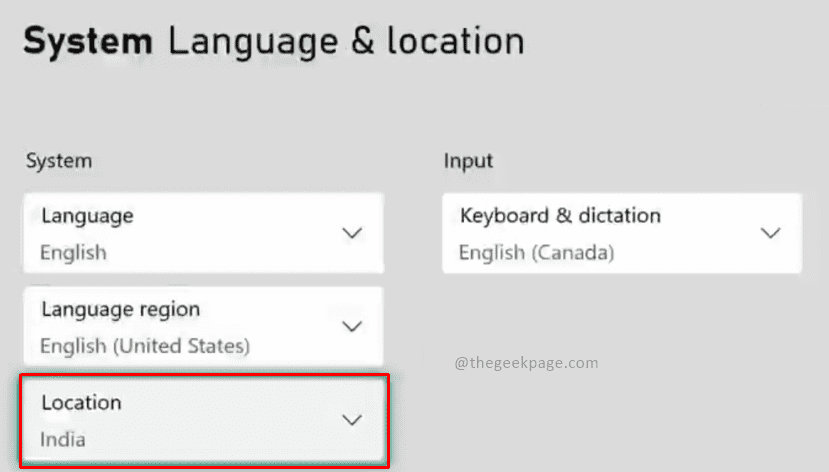
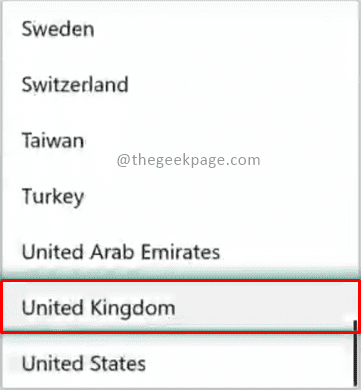
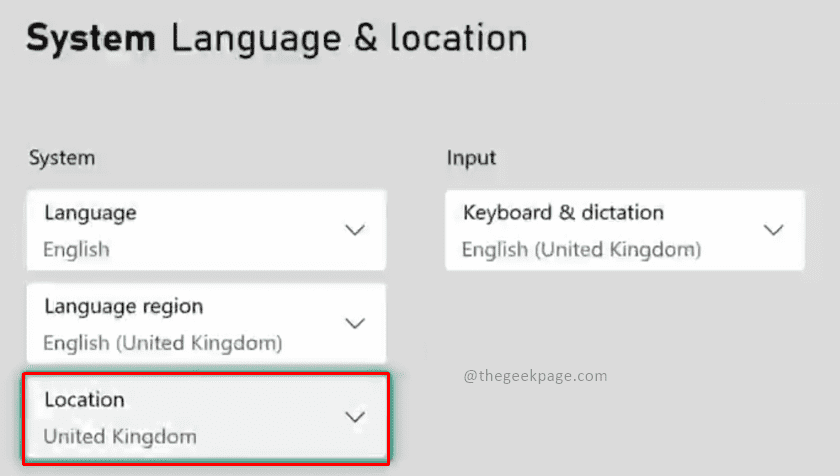
Nota: questa posizione sbloccherà i giochi disponibili nella regione per giocare.In questo esempio, sceglieremo il Regno Unito perché vogliamo sbloccare i giochi disponibili in quel paese.Puoi scegliere di selezionare una lingua diversa e il dialetto parlato secondo le tue esigenze. questo è trattato in dettaglio nel nostro precedente articolo qui.
Passaggio 5: seleziona Riavvia ora per apportare le modifiche.
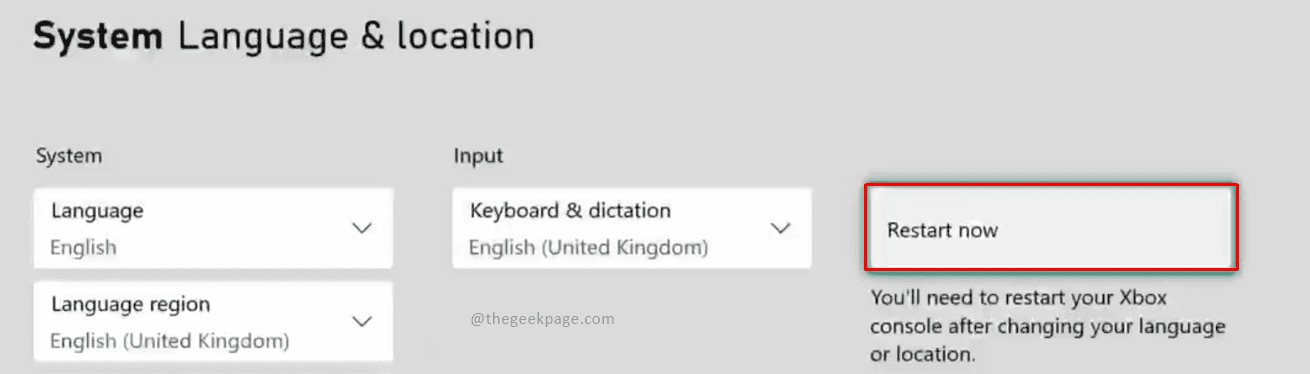
Passaggio 6: fai clic su Continuanella finestra di dialogo di conferma per l'azione riavvia ora.Ci vorrà del tempo per scaricare il Language Pack per la regione selezionata.Per favore sii paziente.
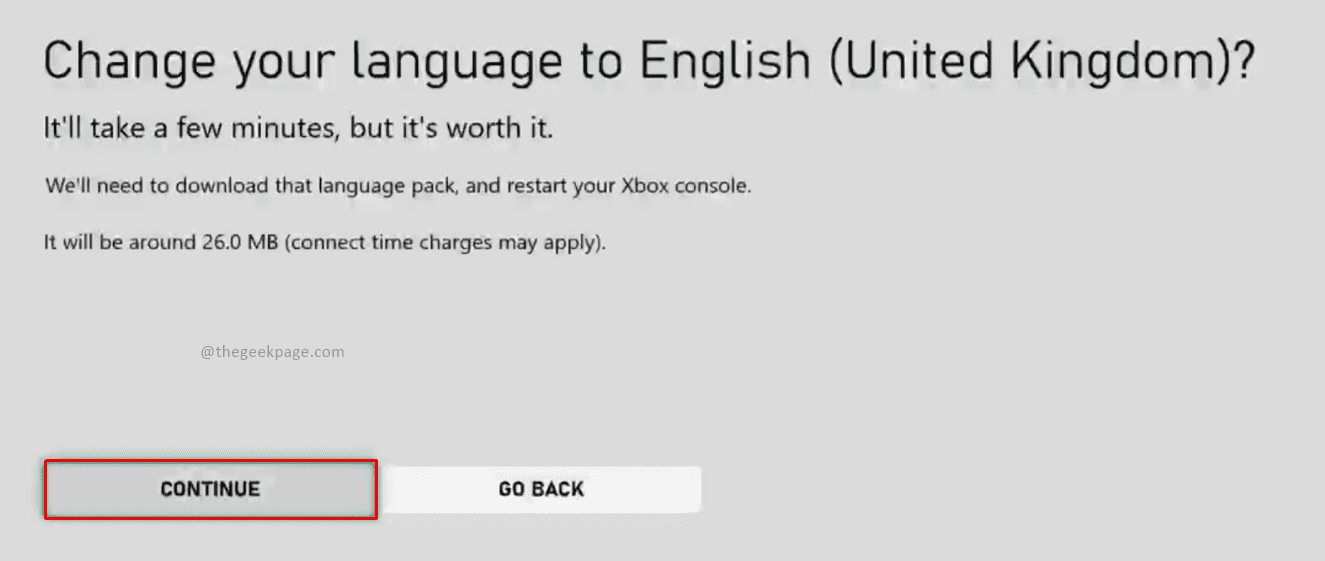
Nota: una volta riavviata la console Xbox, puoi controllare il Microsoft Store per quella regione e cercare i giochi.Puoi anche controllare i giochi Xbox tramite il sito Web di Microsoft Store per la regione.Per fare ciò è necessario registrarsi e accedere al Microsoft Store.
Quindi hai la regione aggiornata per la tua particolare Xbox e puoi iniziare a divertirti con i tuoi giochi preferiti in diverse aree geografiche.Dicci nei commenti se ti piace cambiare la regione del negozio e ti piace passare attraverso diversi giochi.
Puoi anche scaricare questo strumento di riparazione del PC per individuare e risolvere qualsiasi problema del PC:Passo 1 -Scarica lo strumento di riparazione del PC Restoro da quiPassaggio 2: fare clic su Avvia scansione per trovare e risolvere automaticamente qualsiasi problema del PC.

